
Inhalt
- Party Details
- Schritt 1
- Schritt 2
- Schritt 3
- Illustration.
- Schritt 1
- Schritt 2
- Schritt 3
- Schritt 4
- Schritt 5
- Schritt 6
- Schritt 7
- Schritt 8
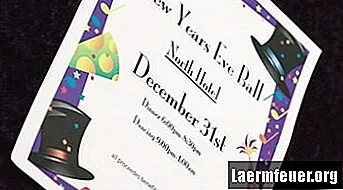
Wenn eine Feier in der Nähe ist, erstellen Sie personalisierte Einladungen, damit sich Ihre Gäste willkommener fühlen und in Partystimmung geraten. Microsoft Word bietet eine Vielzahl von Schriftarten und Grafiken, um Ihre Einladung zu personalisieren. Fügen Sie eine ClipArt ein, die zu Ihrem Party-Thema passt, um Einladungen schneller und wirtschaftlicher mit Normalpapier in einem Drucker zu drucken. Schreiben und bearbeiten Sie vor dem Öffnen von Word den gesamten Text auf ein leeres Blatt Papier, um Zeit auf Ihrem Computer zu sparen.
Party Details
Schritt 1
Erstellen Sie mit Papier und Bleistift eine Liste mit den Details der Einladung: Thema, Ort, Datum, Uhrzeit und Ihrem Namen. Geben Sie Ihre Telefonnummer und E-Mail-Adresse für Bestätigungen sowie ein Antwortdatum an.
Schritt 2
Falten Sie das Blatt passend zum Umschlag.
Schritt 3
Öffnen Sie das gefaltete Blatt, um zu sehen, wo sich die Falte befindet. Halten Sie dieses Blatt zum Vergleich in den nächsten Schritten geschlossen.
Illustration.
Schritt 1
Öffnen Sie Microsoft Word.
Schritt 2
Klicken Sie auf der Befehlsleiste auf die Registerkarte "Einfügen" und dann in der Gruppe "Text" auf "Textfeld". Klicken Sie auf "Textfeld zeichnen", um den Cursor in ein "+" - Symbol umzuwandeln. Klicken und ziehen Sie in das Word-Dokument, um die Größe des Textfelds festzulegen und die Details der Partei zu platzieren.
Schritt 3
Klicken Sie auf die Registerkarte "Startseite" und dann in der Gruppe "Schriftart" auf die Schriftart Ihrer Wahl. Klicken Sie beispielsweise im Feld "Schriftarten" auf "Calibri Light" und dann auf die Schaltfläche "Kursiv (Strg + I)". Klicken Sie in das erstellte Textfeld und geben Sie den Text ein. Die Gruppe "Absätze" enthält Ausrichtungsoptionen, mit denen Sie Ihren Text nach rechts oder links zentrieren oder ausrichten können.
Schritt 4
Klicken Sie auf die Registerkarte "Einfügen" und dann auf "ClipArt", um ein Fenster rechts neben Ihrem Dokument zu öffnen.
Schritt 5
Wählen Sie ein Objekt oder Thema aus, das sich auf Ihre Party bezieht. Klicken Sie auf die Auswahl für die Mediendateitypen. Wählen Sie die Option "Office.com-Inhalt einschließen". Suchen Sie beispielsweise nach "Kuchen", klicken Sie in der Liste der Ergebnistypen auf "Abbildungen" und dann auf "Los", um Miniaturansichten der Bilder online anzuzeigen.
Schritt 6
Klicken Sie auf das ausgewählte Bild und ziehen Sie es in das Dokument. Klicken Sie auf die Ränder, um die Größe des Bilds auf der Seite zu ändern. Klicken Sie auf das Bild und ziehen Sie es an die gewünschte Position. Um das Textfeld zu verschieben, klicken Sie darauf, halten Sie die Maus über den Rand, um den Cursor auf vier Pfeile zu ändern, und klicken und ziehen Sie dann an die neue Position. Möglicherweise müssen Sie die Textumbruchoption ändern, um sie genau an die gewünschte Stelle im Dokument zu ziehen. Klicken Sie mit der rechten Maustaste auf das Bild, wählen Sie "Textumbruch" und sehen Sie sich die verschiedenen Optionen an, bis Sie das Bild an der gewünschten Position platzieren können. Dies kann auch über die Registerkarte Bildwerkzeuge erfolgen.
Schritt 7
Drücken Sie "Strg-P", um die Vorschau der Einladung anzuzeigen. Klicken Sie auf die Schaltfläche "Drucken", um eine Vorlage der Einladung auf das zuvor verwendete Arbeitsblatt zu drucken. Entscheiden Sie sich für die Elemente, die Sie ändern möchten. Wenn sich das Bild beispielsweise in der Falte oder sehr nahe am Rand befindet, positionieren Sie es neu. Speichern Sie das endgültige Dokument.
Schritt 8
Drucken Sie eine zweite Testeinladung. Falten Sie die Einladung und ändern Sie das Dokument gegebenenfalls erneut. Wenn nicht, drucken Sie die Anzahl der Einladungen, die Sie senden möchten.